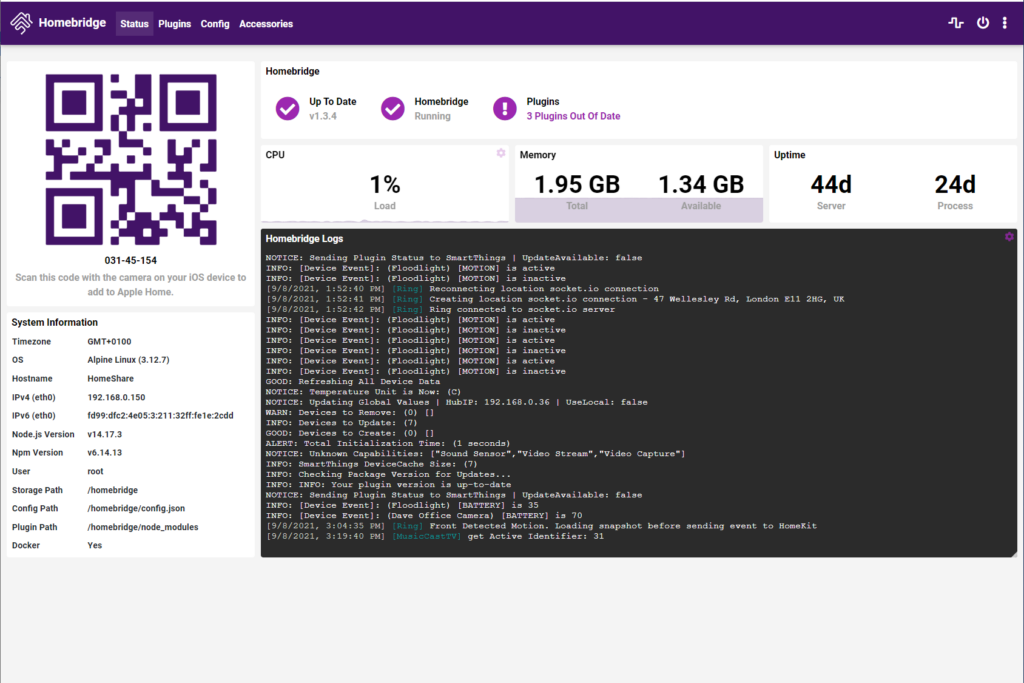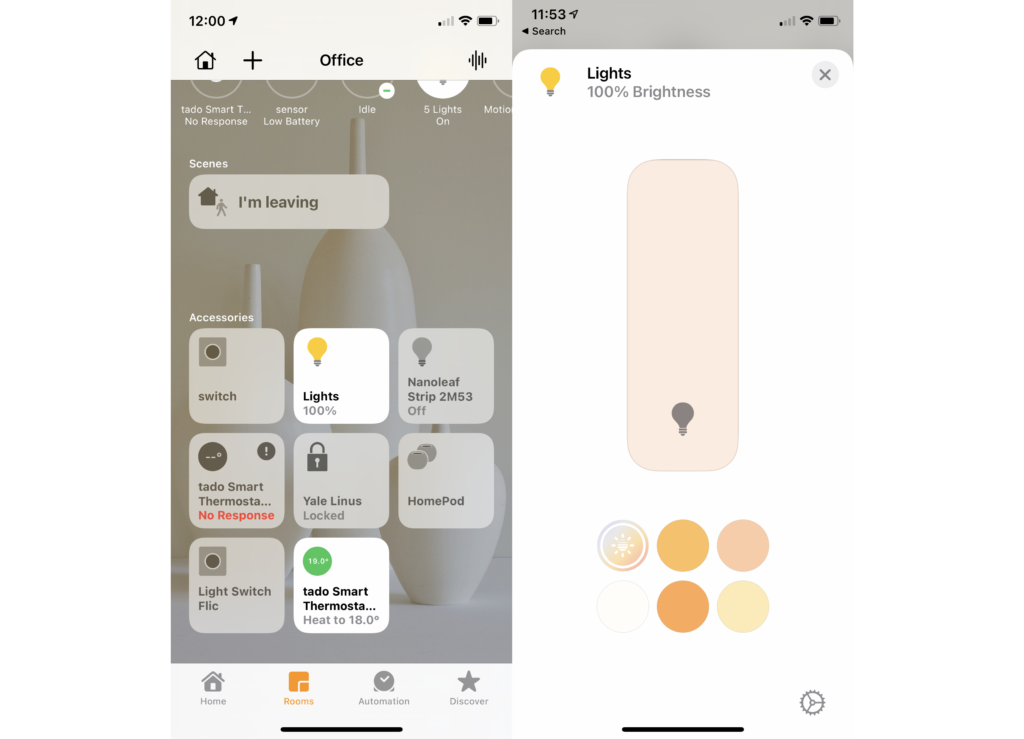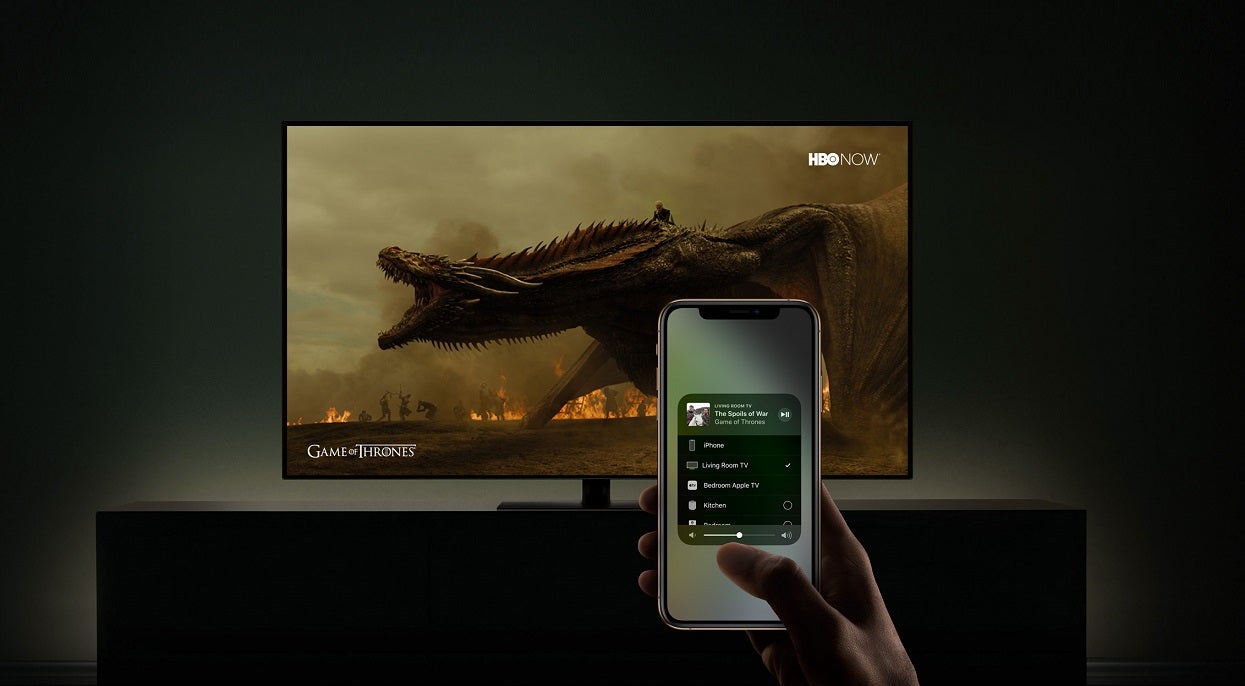Apple HomeKit es uno de los mejores sistemas de automatización del hogar, que le brinda un solo lugar para controlar todos sus dispositivos. Sin embargo, su principal problema es el apoyo. Si bien Apple ha eliminado las reglas más restrictivas para que el sistema funcione, el soporte de hardware aún está por detrás de Alexa y SmartThings.
Afortunadamente, el servidor gratuito Homebridge está aquí para ayudar. A través de una serie de complementos, esta herramienta puede permitirle agregar dispositivos adicionales a su sistema, dando soporte a Ring, Honeywell Evohome y más.
1. Instalación de Homebridge
Homebridge.io contiene enlaces para descargar el software del servidor. Se ejecutará en una Mac, PC con Windows o incluso en un Synology NAS. Una vez instalado en cualquiera, las instrucciones de configuración son las mismas del Paso 3.
Aquí, le mostraré cómo hacer que Homebridge se ejecute en una Raspberry Pi, que es una forma económica de dejar el servidor funcionando todo el tiempo.
Todo lo que necesita es una mini computadora, como la Raspberry Pi 4, y una tarjeta microSD (4GB o más). En Windows o Mac, descargue la última imagen de Homebridge Raspbian. Luego, descargue el Generador de imágenes Raspberry Pi.
En su computadora principal, inserte la tarjeta en el lector de tarjetas y luego ejecute Raspberry Pi Imager. Cuando comience, seleccione Elegir sistema operativo y desplácese hasta la parte inferior de la lista y elija Usar cliente, luego busque la imagen de Raspbian que descargó. Seleccione su tarjeta SD en almacenamiento y haga clic en Escribir.
Tomará un tiempo escribir la tarjeta, así que espere.
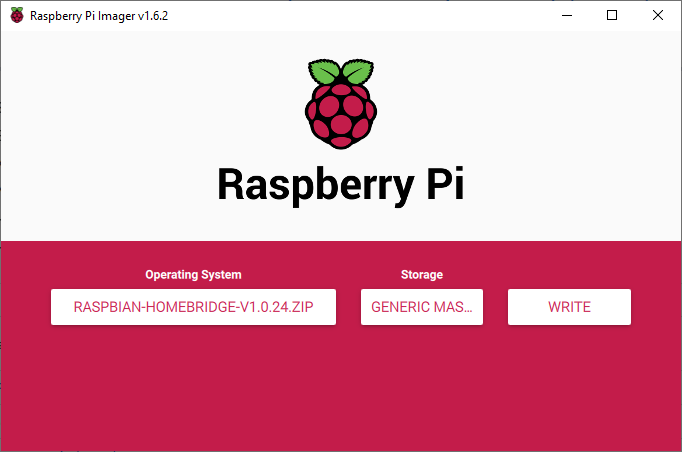
2. Arranque desde su tarjeta SD
Una vez finalizado el proceso, coloque la tarjeta SD en su Pi. Si desea utilizar Ethernet, conecte el cable ahora, luego encienda el Pi; para Wi-Fi, encienda el Pi sin un cable Ethernet. Tu Pi se iniciará.
Si está usando Wi-Fi, saque su teléfono y conéctese al punto de acceso temporal que el Pi ha creado, y luego configure su red inalámbrica principal. Para Ethernet, omita esta etapa.
3. Conéctese a la interfaz web
Para cualquier tipo de servidor, las instrucciones ahora son las mismas. Ahora, puede conectarse a la interfaz web. Desde cualquier computadora, abra un navegador web e ingrese http: //homebridge.local. Esto debería funcionar. Si no es así, necesitará la dirección IP de su dispositivo. Por lo general, puede encontrar esto en la página de configuración de su enrutador, mirando la sección de reserva de IP de la interfaz.
Con la interfaz web, la dirección que necesita es http: //
4. Agrega complementos
Ahora puede agregar dispositivos a su servidor. Haga clic en el enlace Complementos y luego puede buscar los complementos que desea instalar, como Ring o Arlo. Su complemento se instalará automáticamente y, por lo general, se le pedirá que agregue los detalles de inicio de sesión de su conexión al servicio y los dispositivos se descubrirán automáticamente.
Sin embargo, lea atentamente las instrucciones de cada complemento, ya que algunos tienen pasos de configuración adicionales. Con SmartThings, por ejemplo, necesita instalar una aplicación en su aplicación SmartThings y copiar y pegar algunos detalles; con Dyson, debe ingresar la dirección IP y el número de serie de cada ventilador que tenga.
Es posible que también desee crear cuentas independientes para que las utilice Homebridge. Por ejemplo, Arlo solo le permite tener un dispositivo conectado a la vez. Crear una cuenta separada para Homebridge y luego compartir todos sus dispositivos con ella significa que Homebridge funcionará.
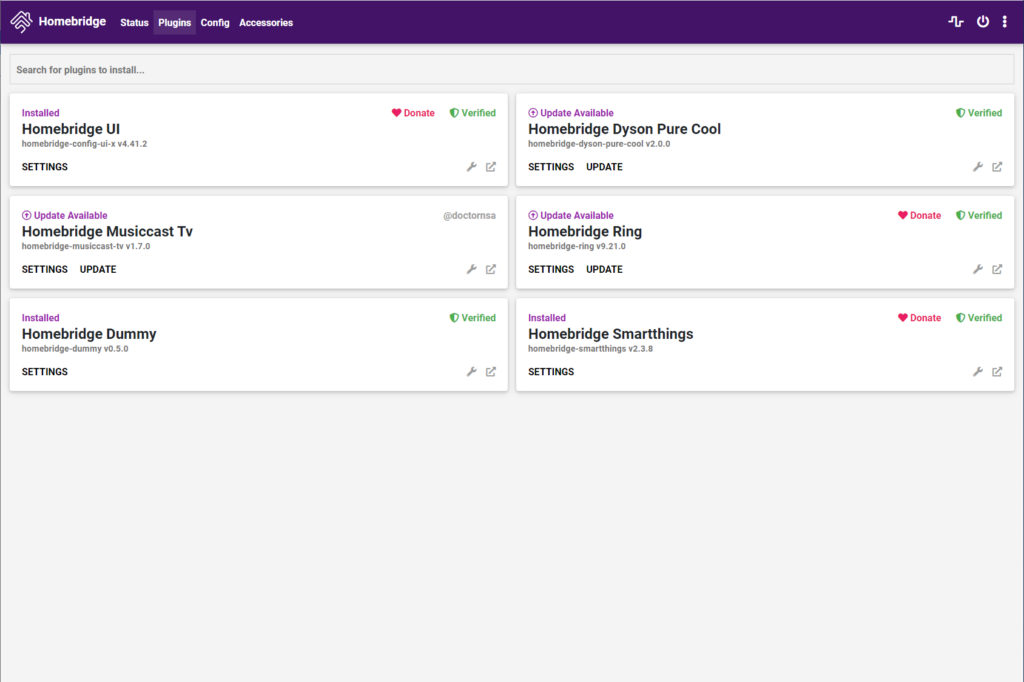
5. Agregar a HomeKit
Regrese a la página principal del servidor Homebridge y verá un código QR grande. Vaya a su teléfono y abra la aplicación Inicio, luego toque el botón más. Escanee el código QR y se agregará Homebridge, junto con todos los dispositivos que agregó.
Todos los dispositivos Homebridge funcionarán y funcionarán como los dispositivos HomeKit normales, por lo que puede controlarlos o crear automatizaciones.
Puede administrar las actualizaciones de complementos y agregar nuevos complementos desde la interfaz web de Homebridge. Si tiene algún problema, un reinicio rápido generalmente hace esto: haga clic en el icono del botón de encendido en la interfaz de Homebridge para hacer esto.